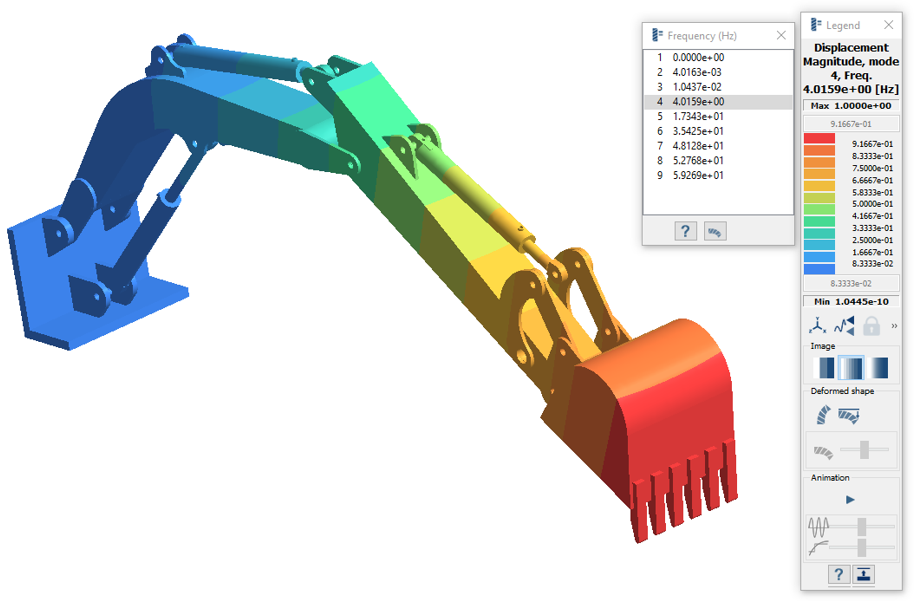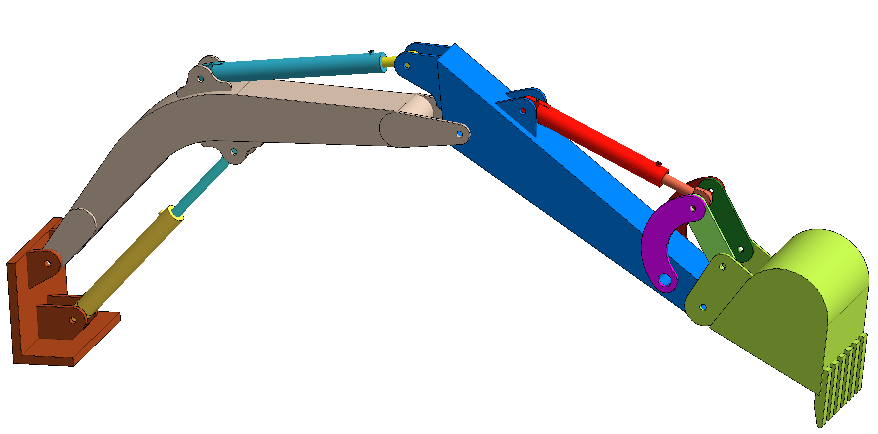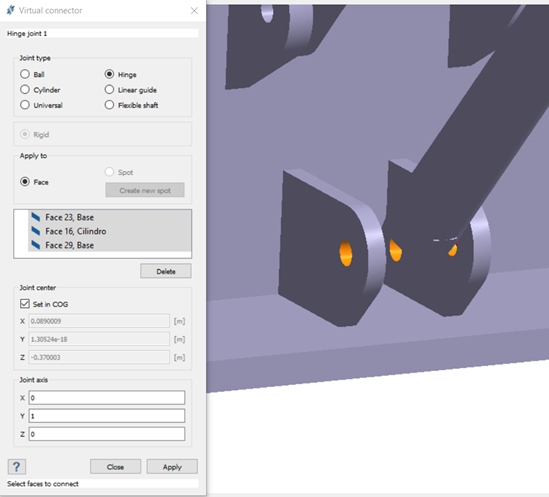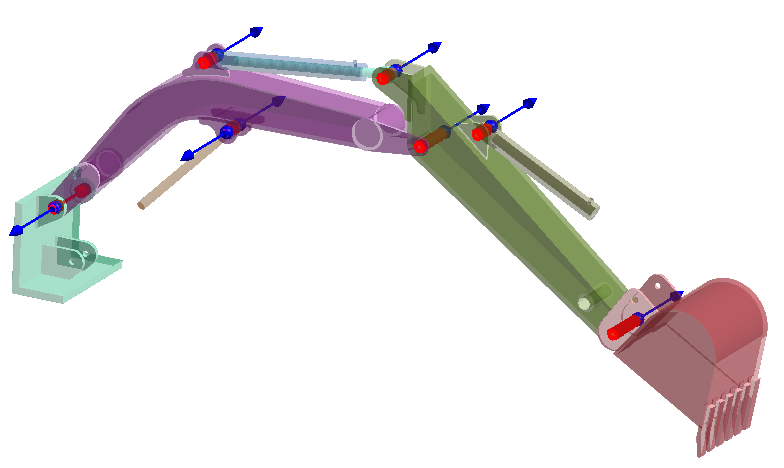SS-T:2040 ジョイント
チュートリアルレベル:中級SimSolidでジョイントを作成します。
- 目的
- SimSolidは、簡略化されていない形状を使用したパートとアセンブリに対して機能するメッシュレス構造解析を実行しますが、ジオメトリの不完全性に寛容で、数秒から数分で実行を完了します。このチュートリアルでは次の操作を実行します:
- ジョイント(ヒンジおよび仮想ピン)を作成する方法を学びます。
- モデルの説明
- このチュートリアルには以下のモデルファイルが必要です。
- Joints.ssp
プロジェクトを開く
- 新しいSimSolidセッションを開始します。
-
メインウィンドウのツールバーでプロジェクトを開く
 をクリックします。
をクリックします。
- プロジェクトファイルを開くダイアログで、Joints.sspを選択します。
- OKをクリックします。
ヒンジジョイントの作成
滑り接触の作成
-
結合ワークベンチで、
 (パート結合の追加/編集)をクリックします。
(パート結合の追加/編集)をクリックします。
- プライマリ結合タブをクリックします。
- プライマリパートに、part6を選択します。セカンダリパートに、Cilindroを選択します。
- デフォルトのギャップと貫通のトレランスを受け入れます。
- 解像度に、標準を選択します。
-
結合の検出をクリックします。
2つのパートの間に1つのシリンダー結合を作る必要があります。
- OKをクリックします。
-
1から7までを繰り返し、他の油圧パート部分に以下の組み合わせで結合を作成します。
- part 2 (primary), Cilindro (secondary)
- part 3 (primary), Cilindro (secondary)
- プロジェクトツリーで、Controlを押しながら、標準結合をすべて選択します。
- デフォルト接触条件の編集をクリックします。
- すべてのシリンダー結合について、デフォルトの接触条件を摩擦のない滑りに変更します。
-
OKをクリックします。
油圧シリンダー間の適切なスライド接続を図 4に示します。
図 4. 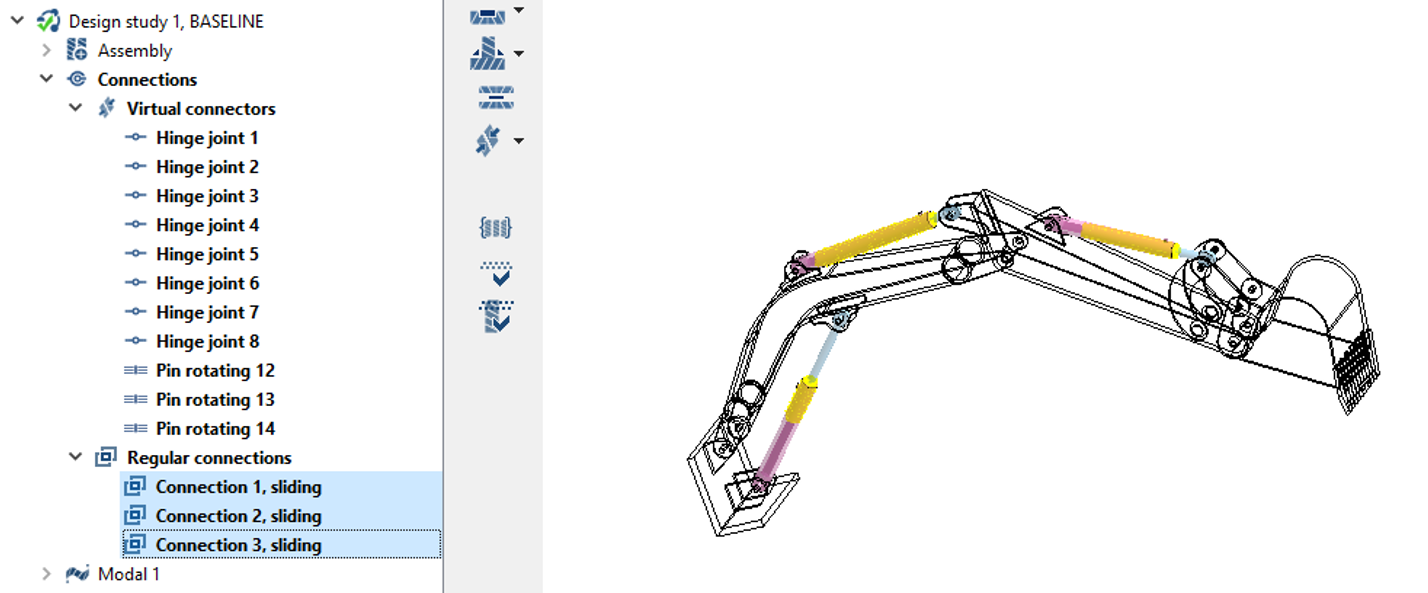
仮想ピンの作成
- 結合ワークベンチで、を選択します。
- ダイアログで回転ラジオボタンが選択されていることを確認します。
-
図 5にオレンジ色で表示されているフェイスをモデリングウィンドウで選択します。
図 5. 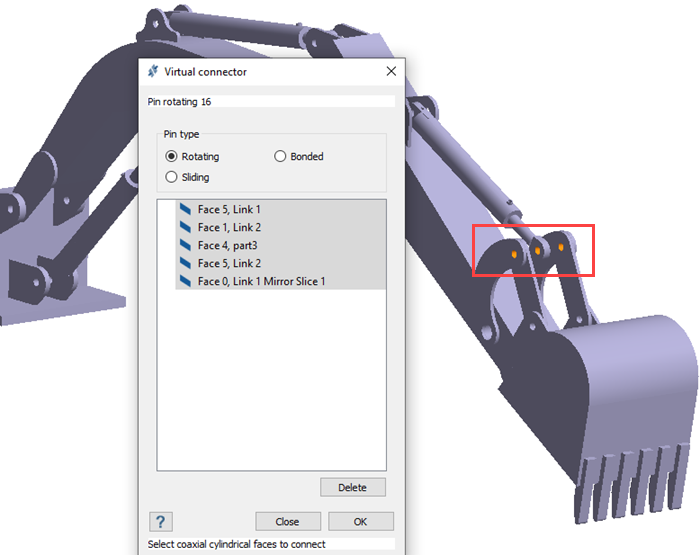
- Applyをクリックします。
-
1から4のステップを繰り返して、図 6に表示された位置に仮想ピンを作成します。
図 6. 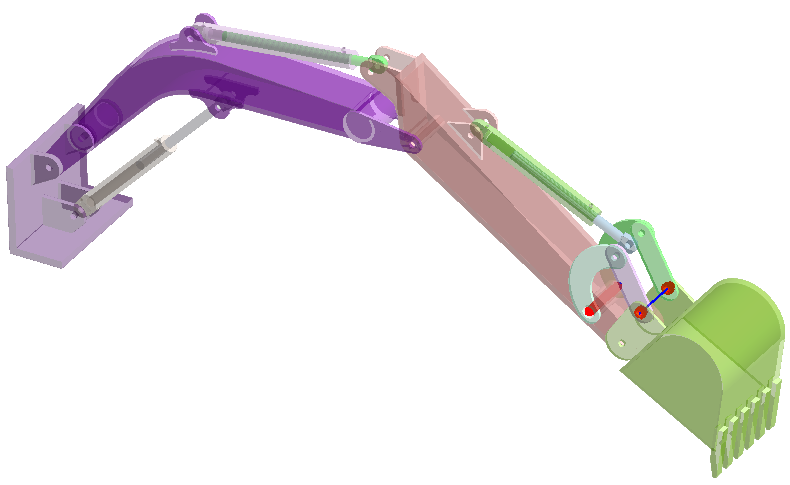
注: ヒンジジョイントと仮想ピンの違いは次のとおりです。- ヒンジジョイントでは、対象とする軸を中心とした回転のみが可能ですが、ピンでは回転、固着、滑りが可能です。
- 仮想ピンは円筒フェイスとの結合にのみ使用しますが、ヒンジジョイントには、結合するフェイスのタイプに制限がありません。
- 仮想ピンは3つ以上のパートを結合できますが、ジョイントは2つのパートのみを結合できます。
結合の確認
-
結合ワークベンチで
 (切り離されたパートグループの検索と表示)をクリックします。
(切り離されたパートグループの検索と表示)をクリックします。
図 7. 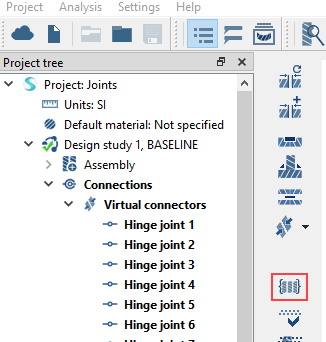
モデルに切り離されたパートグループがないことを通知するメッセージが表示されます。 - OKをクリックします。
解析の実行
- プロジェクトツリーで解析ワークベンチを開きます。
-
 解析をクリックします。
解析をクリックします。
結果の表示
- 解析中に警告メッセージが表示されたときにYesをクリックします。
-
解析ワークベンチツールバーで、
 結果プロットをクリックします。
結果プロットをクリックします。
-
変位量を選択します。
凡例ウィンドウが開いてコンタープロットが表示されます。周波数 [Hz]ウィンドウが開いてモードが表示されます。
図 8.